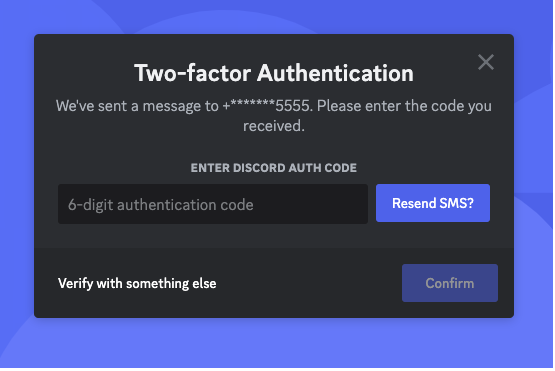Discordアカウント、パスワードだけで管理していませんか?
もしアカウントが乗っ取られたら、個人情報が漏洩したり、友達に迷惑をかけたりするかもしれません。
そんなリスクを防ぐために、 二段階認証 を設定しましょう!
この記事では、Discordの二段階認証の種類、設定方法、メリット、注意点などを分かりやすく解説します。
二段階認証とは?
二段階認証とは、パスワードに加えて、 もう1つの認証 をすることで、セキュリティを強化する仕組みです。
Discordでは、以下の3種類の二段階認証をサポートしています。
- セキュリティキー(パスキー)
- 認証アプリ
- SMS
セキュリティキー(パスキー)
セキュリティキー(パスキー)は、 指紋認証や顔認証 を使ってログインできる、 最も安全な認証方法 です。
メリット
- フィッシング詐欺やパスワードリスト攻撃のリスクがない
- パスワードを忘れる心配がない
- 簡単で安全にログインできる
設定方法
- ユーザー設定を開き、「アカウント」>「セキュリティキー」をタップします。
- 「追加」をタップして設定を開始します。
- 画面の指示に従って、パスキーを登録します。
認証アプリ
認証アプリは、 30秒ごとに新しいコードを生成 するアプリです。
Discordにログインする際に、このコードを入力することで本人確認を行います。
メリット
- セキュリティキーよりも手軽に導入できる
- 多くの認証アプリが無料で利用できる
設定方法
- ユーザー設定を開き、「アカウント」>「セキュリティキー」をタップします。
- 「認証アプリ」を選択し、画面の指示に従って設定します。
注意点
- 生成されたコードを安全に保管してください。
- すべての認証アプリがデバイス間やクラウド上で同期をサポートしているわけではありません。
SMS認証
SMS認証は、 携帯電話のSMSに送信されたコード を入力して本人確認を行う方法です。
メリット
- 認証アプリがなくても利用できる
- すぐに設定できる
設定方法
- ユーザー設定を開き、「アカウント」>「セキュリティキー」をタップします。
- 「SMS認証」を選択し、画面の指示に従って設定します。
注意点
- SIMスワップ攻撃など、SMSを傍受されるリスクがあります。
バックアップコード
バックアップコードは、 万が一、認証方法が使えなくなった場合に備えて 、Discordから提供される 使い捨てのコード です。
必ずダウンロードして安全な場所に保管 しておきましょう。
バックアップコードをダウンロードし忘れた場合
ユーザー設定の「マイアカウント」から、バックアップコードをダウンロードできます。
電話をバックアップとして追加し忘れた場合
ユーザー設定の「アカウント」から、SMS認証を有効にすることができます。
よくある質問
Q. 二段階認証は必ず設定する必要がありますか?
A. いいえ、必須ではありません。しかし、アカウントのセキュリティを強化するため、設定することを強くお勧めします。
Q. 複数の二段階認証方法を設定できますか?
A. はい、設定できます。セキュリティキーと認証アプリなど、複数の方法を組み合わせて設定することで、より強固なセキュリティを実現できます。
Q. 二段階認証を設定すると、ログインが面倒になりませんか?
A. セキュリティキー(パスキー)の場合、指紋認証や顔認証でログインできるので、パスワードを入力するよりも簡単です。認証アプリの場合も、一度設定してしまえば、それほど手間はかかりません。
Q. 二段階認証を解除するにはどうすればいいですか?
A. ユーザー設定の「アカウント」>「セキュリティキー」から、二段階認証を解除できます。
Q. バックアップコードを紛失してしまいました。どうすればいいですか?
A. Discordのサポートに問い合わせてください。アカウントの復旧手続きが必要になります。
Q. 認証アプリで生成されたコードが間違っていると表示されます。
A. 認証アプリの時間が正確に設定されているか確認してください。また、コードの入力ミスがないか確認してください。それでも解決しない場合は、認証アプリを再インストールしてみてください。
Q. SMS認証でコードが届きません。
A. 電話番号が正しく入力されているか、SMSの受信設定に問題がないか確認してください。それでも届かない場合は、Discordのサポートに問い合わせてください。
まとめ
Discordの二段階認証を設定することで、アカウントのセキュリティを大幅に強化することができます。
ぜひこの記事を参考に、自分に合った二段階認証方法を設定し、Discordを安全に利用しましょう。